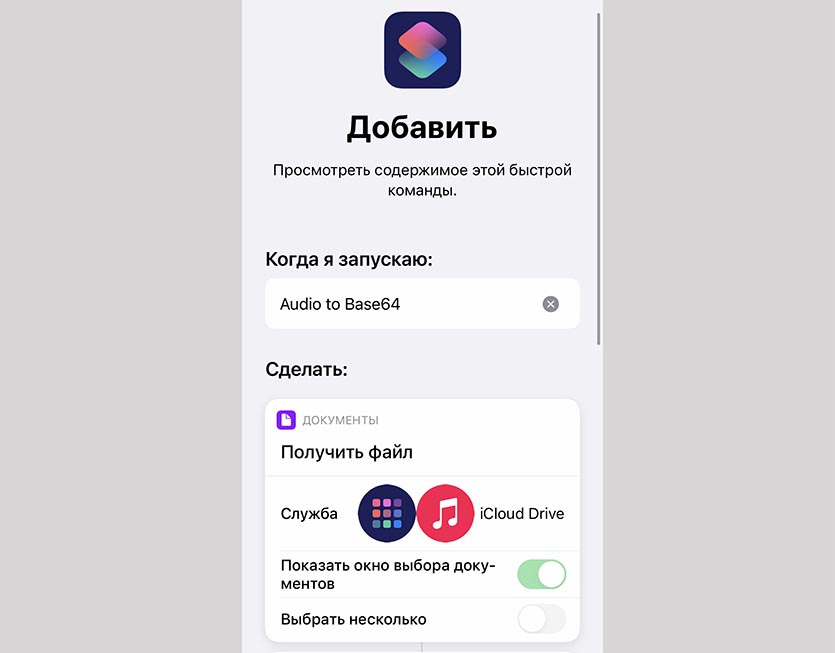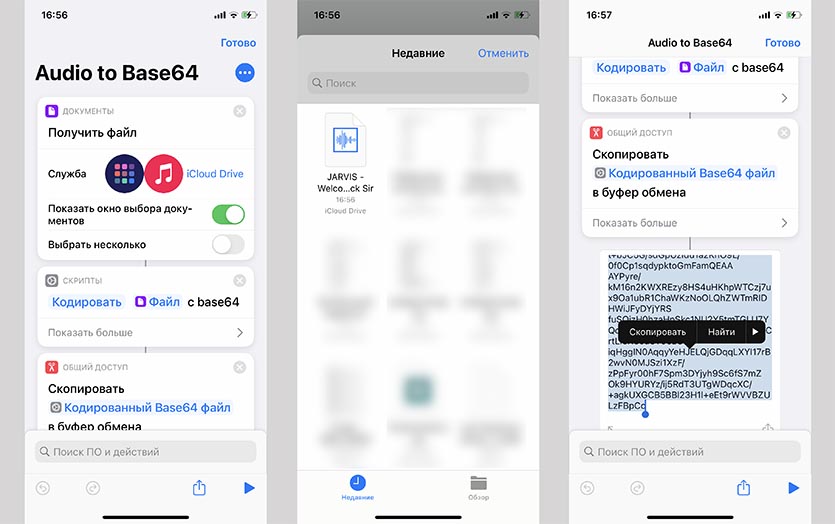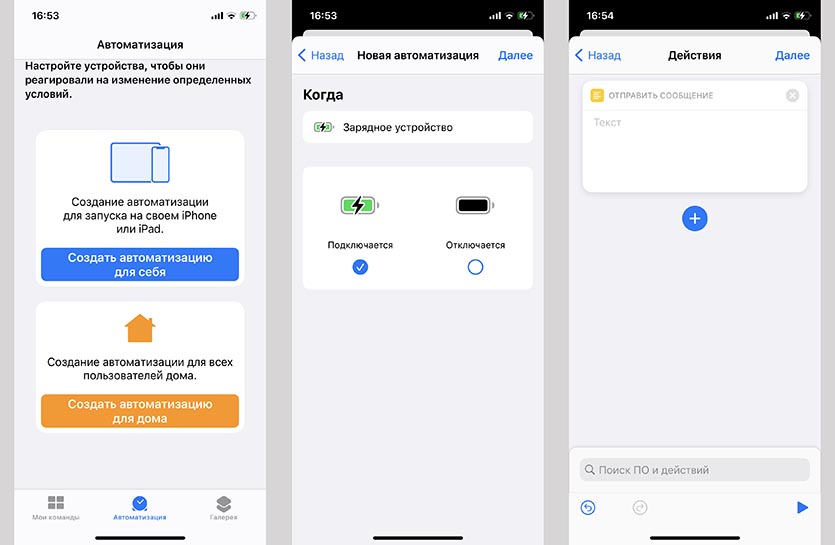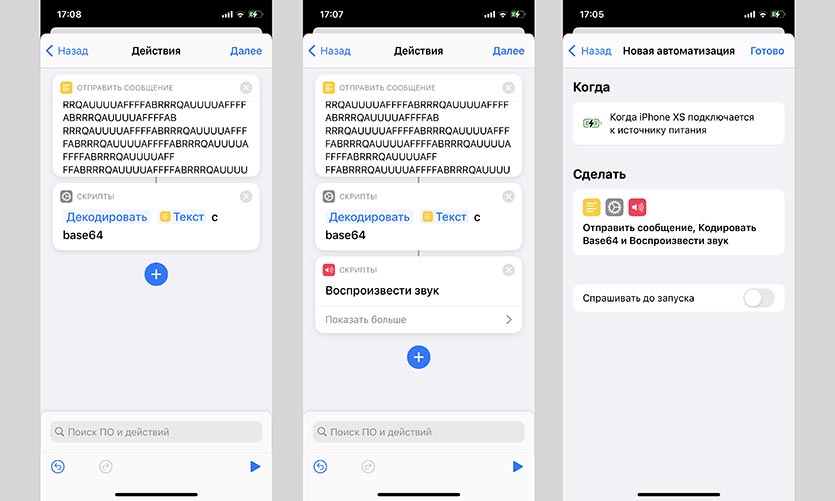- Меняем звук зарядки iPhone на iOS 14
- Ставим прикольный звук на зарядку iPhone
- Отключить автоматизацию можно, если:
- Звук Siri на зарядку iPhone
- Интересные звуки для зарядки iPhone
- Как изменить звук подключения к зарядке на iPhone с iOS 14
- Как добавить свой звук подключения к зарядному устройству на iPhone
- Артём Суровцев
- Как изменить звук зарядки iPhone?
- Добавляем собственный звук зарядки на Айфоне
- Быстрые команды
- Как выключить автоматизацию?
- Как сделать так, чтобы срабатывал звук Siri?
- Для чего существует функция изменения звука зарядки на iPhone?
- Как изменить звук зарядки iPhone на iOS 14?
- Что еще позволяет сделать новый iOS?
Меняем звук зарядки iPhone на iOS 14
Многих пользователей интересует вопрос: как установить особый звук на зарядку в iPhone. Подробно рассказали об этой интересной функции, объяснили как провернуть подобный трюк и собрали подборку прикольных звуков.

После выхода iOS 14, появилось несколько прикольных фишек, которые позволяют максимально персонализировать как главный экран вашего iPhone, так и такие мелочи как зарядка (ее звук при подключении). Мы решили рассказать, как провернуть подобный трюк с вашим iPhone.
Ставим прикольный звук на зарядку iPhone
Основная часть всего процесса проводится в приложении «Команды». Для того, чтобы установить свой звук на зарядку вам нужно:
- Найти прикольный звук, скачать его и сохранить. Также можно просто придумать интересную фразу, которую может произнести Сири, когда вы подключаетесь к зарядке или отключаетесь от нее.
- Затем вам нужно скачать вот эту команду по ссылке и установить ее.
- После этого нужно перейти в «Команды».
- Нажимаем на нашу добавленную команду. И в списке скачанных файлов выбираем тот, который хотим установить на подключение.
- Нажимаем на «Поделиться». Затем копируем все эти иероглифы и непонятные строчки.
- После этого переходим во вкладку «Автоматизация».
- Если вы до этого не создавали автоматизаций, то у вас будут предложения: создать автоматизацию для себя или настроить домашний центр. Выбираем первое. Если вы ранее уже пользовались автоматизациями: настройкой умного дома Apple HomeKit или отдельных NFC-меток, тогда просто нажмите на «плюс» сверху.
- Вам откроется меню автоматизации. Все эти функции можно настроить и автоматизировать на вашем iPhone. Но вам нужно опуститься в самый низ к вкладке «Зарядное устройство».
- Тапаем на эту вкладку.
- Предлагается выбор автоматизации: поставить звук, когда устройство отключается от питания и когда подключается. Выбираем «Подключается» и жмем «Далее» вверху.
- Дальше вам нужно добавить действие «Отправить сообщение».
- После этого вам нужно вставить ранее скопированный текст в это окно.
- Затем добавить еще одно действие «Кодировать». Когда оно появится, жмем на «Кодировать» и меняем это на «Декодировать».
- Добавляем еще одно действие «Воспроизвести звук».
- Сохраняем.
- Не забудьте убрать «рычажок» в меню «не спрашивать во время запуска».
- Вот и все, вы можете проверить работает ли ваша настройка.
Отключить автоматизацию можно, если:
- Перейти в «Команды» — «Автоматизация».
- Затем нажать на автоматизацию и снять рычажок с «Вкл для этой автоматизации».
Внимание! Следите, чтобы ваши автоматизации не пересекались, а то настройка будет провальной
Звук Siri на зарядку iPhone
Также можно просто заставить Сири произнести какую-то фразу, когда вы подключаетесь или отключаетесь от зарядки.
Для этого нужно:
- Переходим в «Команды», затем «Автоматизация».
- Жмем на «Добавить новую автоматизацию».
- После этого добавляем действие «Произнести».
- В меню «Текст» пишем свой текст.
- Если нажмете на «Подробнее» внизу действия вам откроется возможность настроить голос Сири (мужской, женский или Милена), а также тембр, высоту голоса.
- Сохраняем, не забываем снять рычажок напротив «спрашивать при запуске».
- Проверяем.
Интересные звуки для зарядки iPhone
Мы решили собрать несколько интересных звуков для вас, которые вы можете загрузить и сразу же установить на зарядку. Пользуйтесь!
Надеемся, что вам была полезной наша инструкция. Пишите в комментарии, какие звуки установили себе!
Источник
Как изменить звук подключения к зарядке на iPhone с iOS 14
Средства автоматизации в iOS 14 получили ряд дополнительных возможностей и триггеров, которые позволяют настраивать более крутые и интересные действия.
Одним из новых условий в приложении Быстрые команды стало подключение гаджета к источнику питания и отключение от него. Так можно привязать к данному событию свои действия.
Этим мы и займёмся в данном мануале.
📌 Спасибо re:Store за полезную информацию. 👌
Как добавить свой звук подключения к зарядному устройству на iPhone
1. Скачиваем приложение Быстрые команды из App Store.
2. Загружаем специальную команду по ссылке.
3. Находим в сети понравившийся mp3-файл, который будем использовать в качестве звука подключения к зарядке. Предлагаем поискать семпл здесь или скачать архив с парочкой готовых файлов по ссылке.
4. Открываем новую команду Audio to Base64 нажатием на кнопку с тремя точками и нажимаем кнопку воспроизведения в правом нижнем углу, в диалоге выбора файла указываем загруженную мелодию в формате mp3.
5. Получаем кодировку в формате Base64, выделяем весь получившийся код и копируем его в буфер обмена.
6. В приложении Быстрые команды переходим на вкладку Автоматизация и нажимаем Создать автоматизацию для себя.
7. В качестве условия выбираем Зарядное устройство – Подключается.
8. На следующем шаге нажимаем кнопку Добавить действие и ищем действие Отправить сообщение.
9. В поле действия вставляем код из буфера обмена.
10. Добавляем еще одно действие Кодировать Base64 и выбираем режим Декодировать.
11. Добавляем последнее действие Воспроизвести звук.
12. Отключаем переключатель Спрашивать до запуска и нажимаем Готово.
Теперь выбранный нами звук будет воспроизводиться при каждом подключении смартфона к зарядному устройству. Можно создать аналогичную автоматизацию и выбрать другой звук для воспроизведения при отключении от зарядки.
А еще можно настроить голосовое оповещение об окончании зарядки.
Артём Суровцев
Люблю технологии и все, что с ними связано. Верю, что величайшие открытия человечества еще впереди!
Источник
Как изменить звук зарядки iPhone?
Как быстро изменить звук зарядки iPhone. Пошаговые действия. Обзор функций
Для того чтобы воспользоваться новыми функциями iPhone, следует обновить операционную систему на iOS 14 или более поздней версии iOS. На какие iPhone можно уже установить iOS 14? В перечне пригодных для установки iOS 14 мобильных устройств можно найти iPhone 11 Pro, iPhone 11 Pro Max, iPhone 11 iPhone XS, iPhone XS Max, iPhone XR 128gb бу, iPhone X, iPhone 8, iPhone 8 Plus, iPhone 7, iPhone 7 Plus, iPhone 6s, iPhone 6s Plus, iPhone SE.
В то время, пока владельцы Meizu, Huawei, Sony, Xiaomi не могут уже терпеть стандартных звуков, последняя версия iOS принесла в жизнь пользователей iPhone еще больше классных возможностей, благодаря которым повседневная жизнь становится интереснее и легче. Одной из таких функций является установление собственного звука, который будет срабатывать при подключении смартфона к сети электроэнергии. Если вы давно мечтали об этом, то можете радоваться, поскольку в наше время это можно воплотить в реальность.
Добавляем собственный звук зарядки на Айфоне
Если вы хотите, чтобы все прошло успешно и максимально быстро, то следуйте этой подробной инструкции.
- Установите приложение «Быстрые команды» из AppStore, если его еще нет на вашем устройстве.
- Найдите в Интернете ссылка на команду и установите ее, а также звук, который вы хотите для нее использовать (можно для этого использовать Siri).
- Возвращаемся в приложение «Быстрые команды».
- Нажмите на новую команду, а затем на звук, который был загружен вами.
- Выберите «Поделиться». Затем скопируйте текст появится на экране.
- Нажимаем «Автоматизация». В таком случае у вас есть выбор: хотите ли вы создать функцию конкретно для себя или для всех пользователей домашнего центра. Выбрать необходимо первое.
- Выделите самого низа, пока не увидите вкладку «Зарядное устройство» и нажимаем.
- Здесь необходимо подумать, хотите ли вы, чтобы звуковой сигнал срабатывал при подключении / отключении ли в том, и в другом случае. Выберите нужный для себя вариант и нажимаем «Далее».
- Добавляем действие «Отправить сообщение». После того как появится окно, вставьте туда предварительно скопированный текст.
- Добавляем действие «Кодировать», меняем ее на «Декодировать».
- Добавляем действие «Воспроизвести звук» и сохраняем изменения. Перед этим необходимо отключить «Спрашивать при запуске».
Быстрые команды
Переход на iOS 14 новую версию мобильной операционной системы, которая регулярно обновляется, совместимой с продуктами компании Apple, является только вопросом времени. К тому же после обновления операционной системы пользователь мобильного устройства получает в подарок много интересных виджетов, которые позволяют максимально персонализировать гаджет.
- В iOS 14 появились совершенно новые виджеты, которые можно добавить на домашний экран.
- Виджеты будут показываться в режиме ожидания именно в тот момент, когда нужно пользователю.
- Виджеты отличаются размерами, поскольку есть виджеты маленького, среднего и большого размеров.
- Интерактивные виджеты можно размещать на главном экране и менять их положение на главном экране в соответствии с интересами пользователя телефона. Для этого разработчики предложили использовать функцию ротации, чтобы менять размещения виджетов на главном экране.
- Чтобы добавить совершенно новые виджеты, достаточно воспользоваться значком +, который в верхней части экрана слева. Держим палец на пустом экране, чтобы менять размещения виджетов и добавлять новые. Это один из эффективных способов персонализации домашнего экрана iPhone.
Среди обновленных виджетов есть Погода, Календарь, Карты, а также Быстрые команды. Благодаря Быстрым командам можно автоматизировать быстрые команды и добавлять их на экран “Домой” и сгруппировать, поместив в тематические папки. Также можно запускать быстрые команды оперативно, не закрывая другие приложения, с которыми работает пользователь iPhone.
Команда американской компании, штаб-квартира которой находится в солнечной Калифорнии, представила довольно новую для рынка мобильных телефонов функцию — изменять звук устройства для зарядки при ее подключении. Хотя ценители бренда достаточно неоднозначно относятся к таким изменениям, сравнивая такой способ персонализации мобильного устройства с возможностями Android. Для некоторых пользователей даже классический звук телефона при подключении зарядного устройства является проявлением приверженности к ценностям бренда и разработок команды Apple.
Как выключить автоматизацию?
Конечно, бывают случаи, когда что-то надоедает, в том числе и такая функция. Все предусмотрено, поэтому вы всегда можете ее выключить. Хотите это сделать? Здесь все написано:
- Переходим в приложение «Быстрые команды» и нажимаем «Автоматизация».
- Нажимаем «Изменить автоматизацию» и меняем «Включение этой автоматизации».
Как сделать так, чтобы срабатывал звук Siri?
- Заходим в приложение «Быстрые команды», а затем нажимаем «Автоматизация».
- Нажимаем «Добавить новую автоматизацию», а затем — добавить действие «Произнести».
- В окне «Текст» пишем желаемые словосочетание, это может быть что угодно.
- Нажимаем «Подробнее», благодаря этому можно выбрать разные голоса Siri.
- Сохраняем и меняем «Спрашивать при запуске».
- После этого можете проверить, корректно работает функция.
Для чего существует функция изменения звука зарядки на iPhone?
Вряд ли можно назвать эту функцию жизненно необходимой. Ее просто можно настроить для того, чтобы поднимать себе настроение каждый раз при подключении зарядного устройства. Представьте себе, что приходите вечером домой уставшие и расстроенные с работы и понимаете, что необходимо подзарядить телефон. Подключаете его к электросети и слышите, например «Улыбнись, все будет хорошо». Прикольно, не так ли?
Кстати, использовать эту функцию можно не только на iPhone, но и на iPad, если на нем установлена версия операционной системы iOS 14.
Как изменить звук зарядки iPhone на iOS 14?
- Пользователь iPhone должен добавить на главный экран виджет Быстрые команды (в оригинале — Shortcuts). Что нужно сделать, чтобы добавить Быстрые команды? Листаем влево от домашнего экрана, нажимаем на пустой экран у Записок и держим, пока не появится значок + слева в верхней части экрана. Нажимаем значок +, а затем изменение до момента, пока не найдем виджет под названием команд, который и предоставляет доступ к пользованию быстрыми командами.
- После того как виджет Быстрые команды успешно добавили, находим его на рабочем столе мобильного устройства, и выбираем функцию Автоматизация и нажимаем на “Создать” автоматизацию для себя.
- Нужно выбрать Зарядное устройство (Зарядка), где есть опция Подключение зарядного устройства и Отключение зарядного устройства. Зеленый флажок (или птичку) ставим напротив Подключение, если пользователь iPhone планирует изменить стандартный звук при подключении зарядки, является одной из фишек iPhone. На экране появляется опция “Добавить” действие, нажимаем на нее.
- Как можно добавить действие? В поисковой ленте, которая появилась на экране телефона, пишем вручную произнести текст и вводим текст. Место для ввода текста появится на дисплее мобильного устройства автоматически. Пользователь имеет возможность самостоятельно выбрать фразу, которая будет произноситься помощником Siri каждый раз как мобильное устройство ставится на зарядку. Можно воспользоваться дополнительными функциями, чтобы изменить скорость воспроизведения текста, высоту тона, язык и голос. Текст может воспроизводить не только женским голосом помощника Siri, но и Сирены, то есть и другие варианты, которые можно протестировать в ручном режиме.
- Когда необходимая информация введена и все рычаги выставлены в нужном положении, нужно нажать кнопку Далее в верхней части экрана. Следует нажать на опцию “Спрашивать” к запуску, чтобы отключить функцию. Если пользователь ничего не планирует менять, просто переходит дальше, нажав «Готово» в верхней части экрана.
Так происходит персонализация звука iPhone при подключении зарядного устройства, если речь идет об использовании мобильного приложения Shortcuts, или же Команды.
Вместо текста, воспроизводимого женским голосом помощника Siri, можно изменить звук на мелодию. Для этого при переходе на страницу действие в поисковой ленте пишем не вводите текст, а Музыка. В нижней части экрана появляются музыкальные композиции, одну из которых можно выбрать для последующего воспроизведения. Воспроизводится музыкальная композиция во время зарядки мобильного устройства.
В приложении Shortcuts можно изменить и анимацию зарядки на iPhone, но для этого нужно еще загрузить Charging Show, Charging Play и Charging Play +. Довольно часто при воспроизведении анимации может появиться еще и реклама, поэтому многие пользователи рекомендуют все-таки остановиться на Charging Show. Лучше всего протестировать некоторые виджеты самостоятельно, и выбрать тот виджет, который по функционалу подходит больше всего.
Что еще позволяет сделать новый iOS?
- Виджеты на главном экране. С появлением виджетов интерфейс устройства может кардинально измениться. Вы можете добавлять различные стопки на экране. Это могут быть, как переменные фотографии, так и окно с музыкой, календарем или Shazam.
- Точки разного цвета. Достаточно важная новая функция, которая позволяет увидеть, использует сейчас какое-то приложение ваш микрофон или камеру.
- Новый интерфейс звонка. Если вы используете в настоящее время айфон, а вам позвонят, то окно звонка уже не будет занимать весь экран, как раньше, а просто появится сверху. Если по какой-то причине у вас нет возможности взять трубку, то можете свернуть окно и оно не будет мешать.
- Картинка в картинке. Насколько известно, ранее эта функция присутствовала только на планшетах от Apple. Сейчас она появилась еще и на смартфонах, позволяет одновременно, например, просматривать фильм и писать заметки или переписываться с другом в чате.
- Рисование фигур правильной формы в заметках. Если вы часто используете приложение «Заметки», то это нововведение должно понравиться. Теперь, когда вы хотите нарисовать, например, у или звездочку, то можете не заморачиваться, а с легкостью нарисовать фигуру от руки. Затем удерживайте рисунок течение определенного времени и он превратится в идеально ровный.
- Звук в AirPods Pro. Теперь звук в новых наушниках станет еще круче. Появилась функция, которая подстраивает настройки проигрывания музыки под различные положения вашей головы.
- Новый переводчик. Приложение похож на Google Translate, но от компании Apple. Поддерживает следующие языки: русский, английский, французский, немецкий, испанский, итальянский, японский, корейский, арабский, португальский и китайский. Надеемся, что со временем количество языков увеличится и там появится даже украинский, было бы неплохо.
- Обновленный интерфейс Серые. Похоже нововведения, связано со звонком. Теперь, при вызове Серый, Приложение не будет занимать весь экран, а появляться в виде кружочка внизу экрана.
- Обновленный интерфейс сообщений. Теперь вы можете отвечать собеседнику на конкретные сообщения, как это делается в Telegram. Появилось настройки, благодаря которому вы можете получать уведомления из групповых чатов, адресованные только вам.
- А как же без новых Memoji? Apple добавляет новые смайлы и наклейки почти в каждое обновление операционной системы. Поэтому и в iOS 14 не обошлось без этого. Теперь ваше общение в iMessage станет еще более веселым и разнообразным.
- Изменение браузера Интернета и Почты по умолчанию. Теперь не обязательно использовать приложение «Почта» и «Safari» по умолчанию. Если вам не нравятся эти приложения, то вместо них можно, например, установить похожи от Google.
Хочешь изменить звук зарядки, однако у тебя еще пока нет iPhone? Рекомендуем выбрать iPhone 7 Plus 32gb бу, ведь эта модель чрезвычайно доступна в цене, к тому же, каждый, кто приобрел смартфон в магазине Айкула, получит бесплатную гарантию на 1 год.
Остальные записи — Остальные записи — Остальные записи — Остальные записи — Остальные записи — Остальные записи — Остальные записи — Остальные записи — Остальные записи — Остальные записи — Остальные записи — Остальные записи — Остальные записи — Остальные записи — Остальные записи — Остальные записи — Остальные записи — Остальные записи — Остальные записи — Остальные записи — Остальные записи — Остальные записи — Остальные записи — Остальные записи — Остальные записи — Остальные записи — Остальные записи — Остальные записи — Остальные записи — Остальные записи —
Apple iPhone стал самым популярным смартфоном в Китае. Производитель продемонстрировал значительный рост в октябре 2021 года и стал новым лидером рынка впервые с 2015 года.
Увидим ли мы Apple iMac Pro в начале 2022 года и каким он будет. Все об анонсе устройства в этом обзоре.
Apple и в этом году придерживается традиций и выпустила великолепный рождественский рекламный ролик, снятый на iPhone 13 Pro. Насколько качественное получилось видео и почему его стоит посмотреть?
Источник